thunderobot笔记本u盘启动按哪个键 thunderobot重装系统快捷键是什么
更新时间:2023-10-18 08:43:33作者:jiang
thunderobot笔记本u盘启动按哪个键,当我们需要重装Thunderobot笔记本系统时,有时我们可能会遇到无法从电脑硬盘启动的情况,这时我们可以选择使用U盘来进行系统的重装。要想通过U盘启动Thunderobot笔记本,我们需要知道正确的按键组合。究竟是哪个按键能够让我们成功地从U盘启动呢?如果我们已经准备好了系统镜像文件,那么重装系统的快捷键是什么呢?在接下来的内容中,我们将为您解答这些问题。
我们在电脑发生系统故障时,都会用到u盘重装系统,如今大部分品牌电脑都可以通过按快捷键来选择u盘启动,那么雷神thunderobot笔记本u盘启动按哪个键呢?thunderobot不同型号的电脑快捷键是不一样的,具体需要看开机后的界面提示,下面就和小编一起来看看thunderobot重装系统快捷键是什么。一、所需工具
1、thunderobot电脑2、uefi模式U盘pe启动盘:微pe如何制作系统u盘
二、thunderobot笔记本重装系统快捷键
1、在thunderobot笔记本电脑usb接口插入制作好的pe启动盘,建议使用uefi模式启动盘,在开机过程中不停按F12或F7,一般在屏幕底部左下角或右下角有提示。
2、调出Boot Menu启动菜单,按↓方向键选择USB HDD这个项,按Enter键即可进入U盘启动。
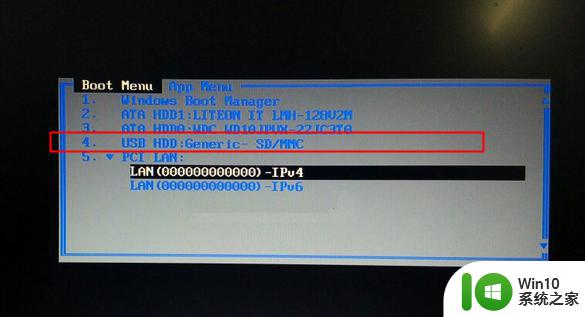
从上面的介绍可以知道thunderobot重装系统快捷键是F7或F12,不同型号的电脑按键会有所不同,希望本教程对大家有帮助。
以上是关于thunderobot笔记本U盘启动时按哪个键的全部内容,如果您遇到这种情况,您可以按照以上方法解决,希望这些方法能对大家有所帮助。
thunderobot笔记本u盘启动按哪个键 thunderobot重装系统快捷键是什么相关教程
- vaio笔记本重装系统时需要按哪个键 vaio笔记本重装系统常用的快捷键是什么
- asus重装系统按哪个键盘组合 asus重装系统按什么快捷键
- 笔记本U启动盘安装系统时按快捷键无响应解决方法 笔记本电脑U盘安装系统按键无反应怎么办
- 富士通笔记本装系统快捷键是什么 富士通重装系统按哪个键
- 海尔笔记本重装系统按哪个键是最快的 海尔笔记本重装系统按F键几次能恢复出厂设置
- acer笔记本重装系统热键是哪个 acer用u盘重装系统按什么键
- 荣耀笔记本重装系统按哪个键从u盘启动 荣耀笔记本u盘启动步骤
- acer笔记本重装系统需要按下哪个键 acer重装系统的按键组合是什么
- 苹果笔记本装系统按什么键 苹果装系统需要按哪个键
- 联想重装系统按哪个键选择u盘启动 联想电脑U盘启动快捷键
- 戴尔笔记本电脑重装系统按哪个键 戴尔笔记本重装系统按哪个键进入
- 微软surface进入u盘重装系统是哪个键 微软Surface重装系统快捷键是什么
- w8u盘启动盘制作工具使用方法 w8u盘启动盘制作工具下载
- 联想S3040一体机怎么一键u盘装系统win7 联想S3040一体机如何使用一键U盘安装Windows 7系统
- windows10安装程序启动安装程序时出现问题怎么办 Windows10安装程序启动后闪退怎么解决
- 重装win7系统出现bootingwindows如何修复 win7系统重装后出现booting windows无法修复
系统安装教程推荐
- 1 重装win7系统出现bootingwindows如何修复 win7系统重装后出现booting windows无法修复
- 2 win10安装失败.net framework 2.0报错0x800f081f解决方法 Win10安装.NET Framework 2.0遇到0x800f081f错误怎么办
- 3 重装系统后win10蓝牙无法添加设备怎么解决 重装系统后win10蓝牙无法搜索设备怎么解决
- 4 u教授制作u盘启动盘软件使用方法 u盘启动盘制作步骤详解
- 5 台式电脑怎么用u盘装xp系统 台式电脑如何使用U盘安装Windows XP系统
- 6 win7系统u盘未能成功安装设备驱动程序的具体处理办法 Win7系统u盘设备驱动安装失败解决方法
- 7 重装win10后右下角小喇叭出现红叉而且没声音如何解决 重装win10后小喇叭出现红叉无声音怎么办
- 8 win10安装程序正在获取更新要多久?怎么解决 Win10更新程序下载速度慢怎么办
- 9 如何在win7系统重装系统里植入usb3.0驱动程序 win7系统usb3.0驱动程序下载安装方法
- 10 u盘制作启动盘后提示未格式化怎么回事 U盘制作启动盘未格式化解决方法
win10系统推荐
- 1 番茄家园ghost win10 32位官方最新版下载v2023.12
- 2 萝卜家园ghost win10 32位安装稳定版下载v2023.12
- 3 电脑公司ghost win10 64位专业免激活版v2023.12
- 4 番茄家园ghost win10 32位旗舰破解版v2023.12
- 5 索尼笔记本ghost win10 64位原版正式版v2023.12
- 6 系统之家ghost win10 64位u盘家庭版v2023.12
- 7 电脑公司ghost win10 64位官方破解版v2023.12
- 8 系统之家windows10 64位原版安装版v2023.12
- 9 深度技术ghost win10 64位极速稳定版v2023.12
- 10 雨林木风ghost win10 64位专业旗舰版v2023.12